Hướng dẫn cài đặt iOS 13 beta trên iPhone mà không cần tài khoản nhà phát triển

Cũng giống như năm ngoái, Apple đã phát hành phiên bản iOS 13 beta đầu tiên dành cho nhà phát triển. iOS 13 đi kèm với một số tính năng mới hấp dẫn nên chắc chắn sẽ có rất nhiều người muốn dùng thử ngay bây giờ trên iPhone của họ thay vì phải chờ đợi tới tháng 9.
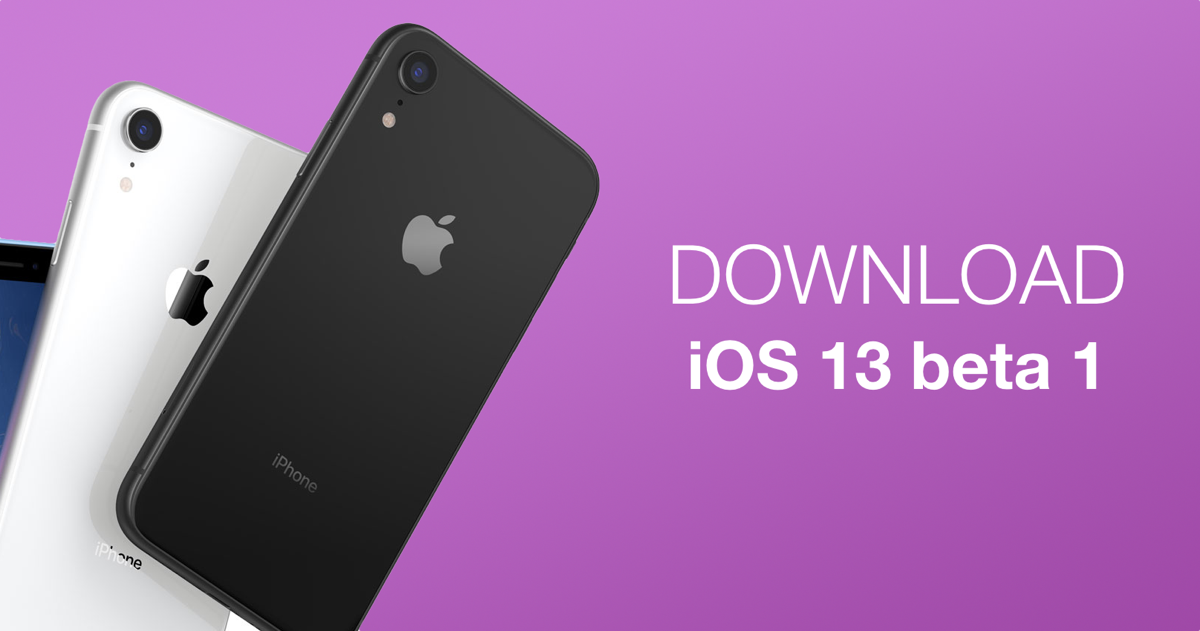 Nếu bạn đang muốn cài đặt iOS 13 beta trên iPhone hoặc iPad nhưng không có tài khoản nhà phát triển thì hãy tham khảo bài viết mẹo xài iphone dưới đây nhé. Lưu ý : Không giống như vài năm trước, Apple không còn cung cấp tệp cấu hình iOS beta nữa. Điều này có nghĩa là bạn sẽ phải tải xuống và cài đặt tệp IPSW iOS 13 beta bằng 2 cách. Một là phải sử dụng Xcode và có macOS 10.14. Hai là nâng cấp lên macOS 10.15 beta mới vừa được giới thiệu vào hôm qua. Tuy nhiên cách thứ nhất khá phức tạp nên bài viết này sẽ hướng dẫn làm cách thứ 2.Để cập nhật được macOS 10.15 beta, bạn cần tải về file đăng ký trải nghiệm beta cho các máy Mac và làm theo các hướng dẫn như Apple chỉ định tại đường link này.
Nếu bạn đang muốn cài đặt iOS 13 beta trên iPhone hoặc iPad nhưng không có tài khoản nhà phát triển thì hãy tham khảo bài viết mẹo xài iphone dưới đây nhé. Lưu ý : Không giống như vài năm trước, Apple không còn cung cấp tệp cấu hình iOS beta nữa. Điều này có nghĩa là bạn sẽ phải tải xuống và cài đặt tệp IPSW iOS 13 beta bằng 2 cách. Một là phải sử dụng Xcode và có macOS 10.14. Hai là nâng cấp lên macOS 10.15 beta mới vừa được giới thiệu vào hôm qua. Tuy nhiên cách thứ nhất khá phức tạp nên bài viết này sẽ hướng dẫn làm cách thứ 2.Để cập nhật được macOS 10.15 beta, bạn cần tải về file đăng ký trải nghiệm beta cho các máy Mac và làm theo các hướng dẫn như Apple chỉ định tại đường link này.Cài đặt iOS 13 Beta trên iPhone
Bước 1: Tải xuống IPSW iOS 13 beta 1 cho iPhone của bạn.- iOS 13 (iPhone 6s):Download
- iOS 13 (iPhone 6s Plus): Download
- iOS 13 (iPhone SE):Download
- iOS 13 (iPhone 7):Download
- iOS 13 (iPhone 7 Plus): Download
- iOS 13 (iPhone 8):Download
- iOS 13 (iPhone 8 Plus): Download
- iOS 13 (iPhone X):Download
- iOS 13 (iPhone XS):Download
- iOS 13 (iPhone XS Max): Đang cập nhật
- iOS 13 (iPhone XR):Download
Bước 2: Do năm nay Apple đã làm khó dễ với người dùng, vậy nên iOS 13 beta sẽ chỉ cập nhật thủ công. Sau khi đã nâng cấp macOS lên phiên bản 10.15 beta. Bạn hãy cắm kết nối iPhone vào máy rồi bật trình Finder.
Bước 3: iPhone của bạn sẽ được Finder tự động phát hiện. Tại mục 'Location' iPhone của bạn sẽ tự động hiện ra, tiếp tục nhấn chọn.Bước 4: Sau đó, tiến hành update iOS 13 beta bằng cáchgiữ phím Option trên Mac và nhấp vào nút 'Check for Update'. Trong cửa sổ mở ra, chọn tệp IPSW iOS 13 beta 1 mà bạn đã tải xuống ở bước 1.
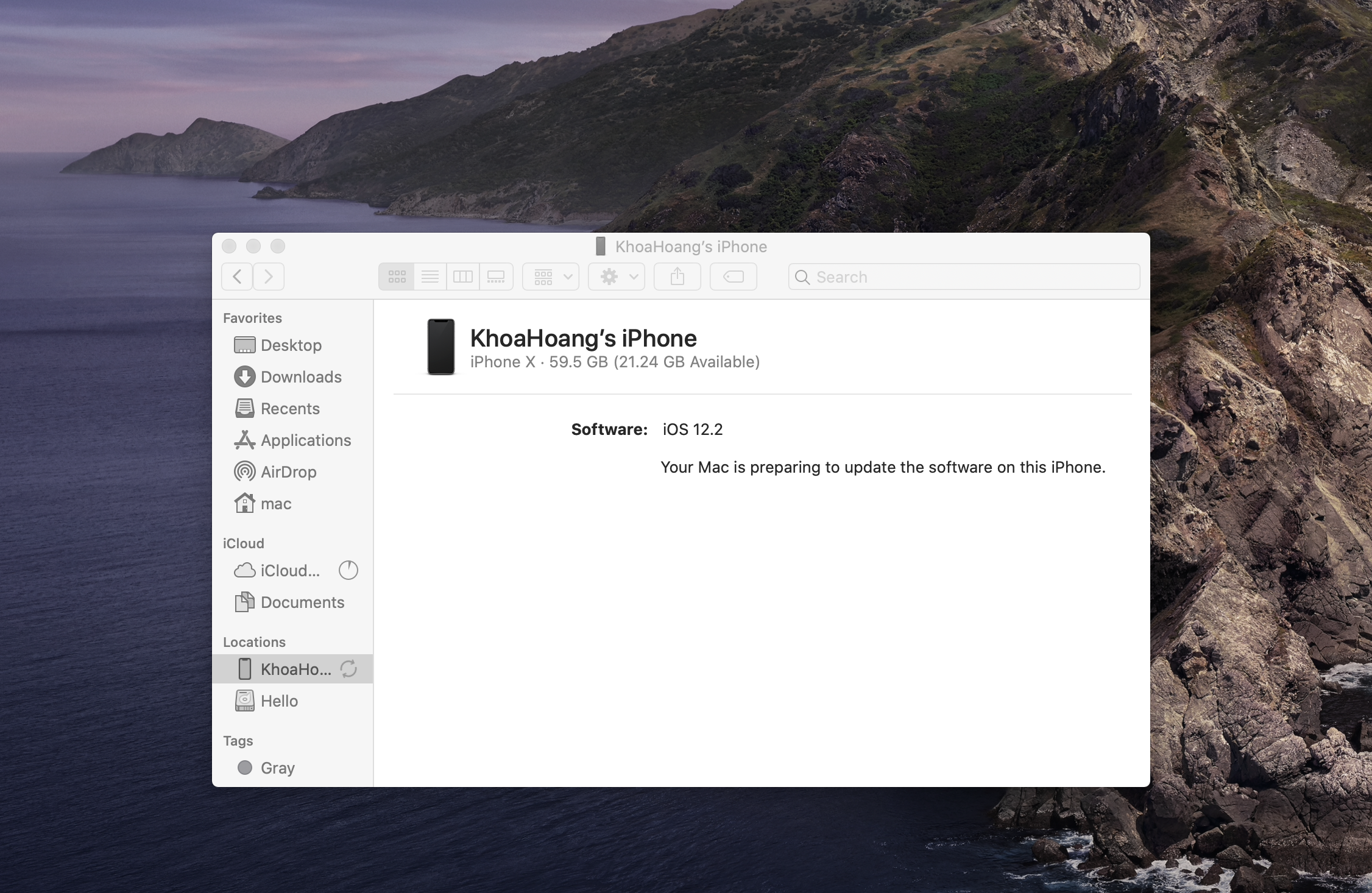
Xem thêm :
- Tổng hợp 'tuyệt chiêu' giúp bạn cải thiện tuổi thọ pin iPhone
- Cách tự động xóa lịch sử vị trí, dữ liệu hoạt động ứng dụng và web của Google
Bước 5: Quá trình cài đặt sẽ bắt đầu. iPhone của bạn sẽ khởi động lại trong suốt quá trình. Sau khi hoàn tất, hãy thực hiện quy trình thiết lập ban đầu và thiết lập lại iPhone của bạn. Đảm bảo iPhone của bạn được kết nối với internet cho mục đích kích hoạt.
Vì đây là phiên bản beta đầu tiên dành cho nhà phát triển của iOS 13, nên thiết bị của bạn có thể gặp phải sự cố không tương thích với các ứng dụng của bên thứ ba. Bạn cũng có thể gặp phải một số vấn đề về tính ổn định và hiệu suất sẽ được Apple khắc phục trong các phiên bản tương lai. Do đó bạn hãy sao lưu lại mọi dữ liệu cá nhân trước khi nâng cấp lên iOS 13 beta để khi có trục trặc và muốn trở lại phiên bản hệ điều hành trước (hiện là 12.3.1) sẽ cần bản sao lưu dữ liệu cũ. Hiện tại, để giúp quý độc giả nắm bắt được những thông tin công nghệ mới nhất, nóng hổi nhất, CellphoneS chính thức thành lập fanpage “Trang tin công nghệ Sforum.vn”, tại đây các thông tin về công nghệ hấp dẫn luôn được cập nhật thường xuyên và liên tục. Hãy like pageSforum.vntheo đường link sau:https://www.facebook.com/SforumTech.Hoặc truy cập websiteSforum.vnđể đọc ngay những tin tức thủ thuật công nghệ cực hot.






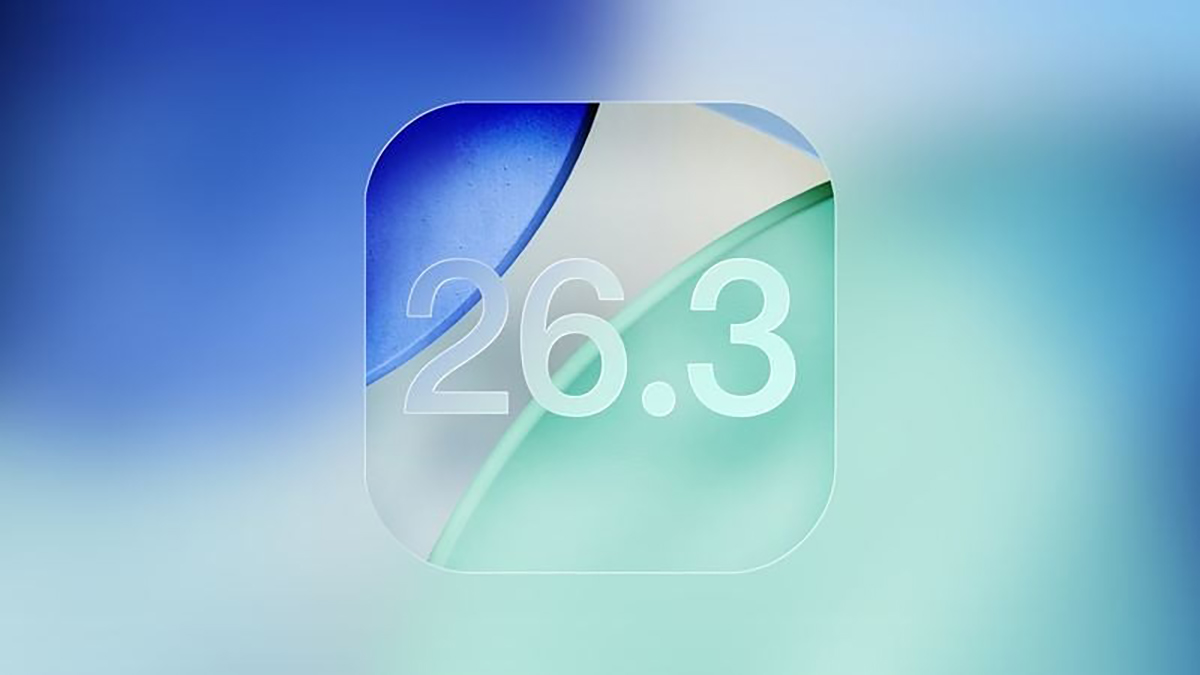
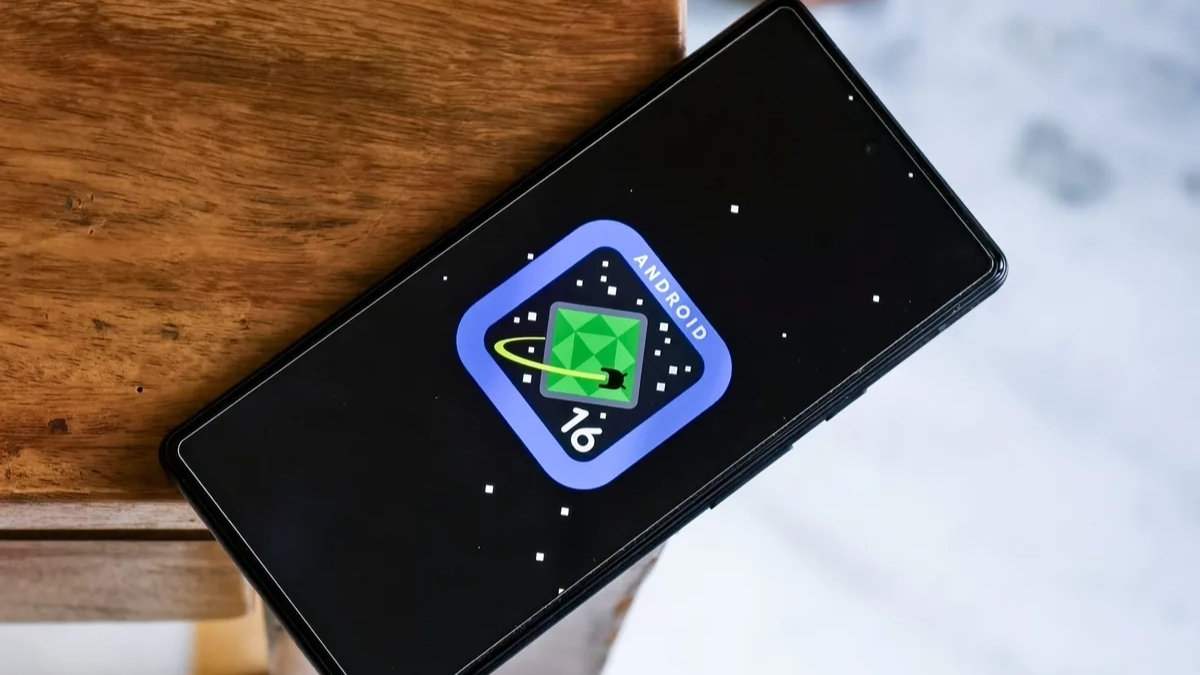
Bình luận (0)